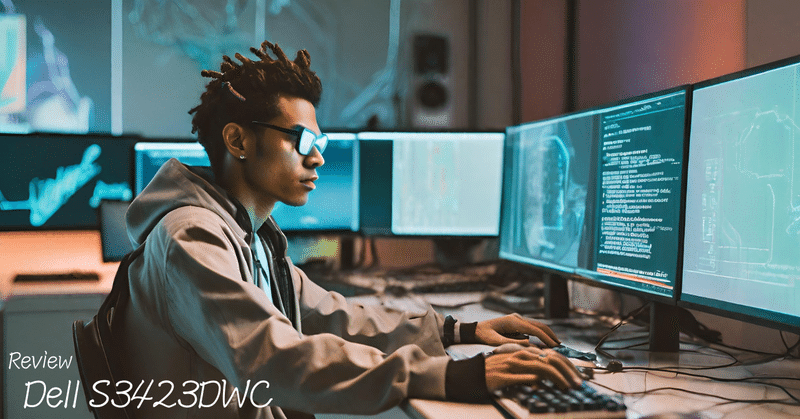
なんちゅう没入感!!ウルトラワイドモニターで得た超集中[PR]
こんにちは tacoyaky(たこやき)です。
私、デル アンバサダープログラムのモニターに参加しています。
このたびなんとハイエンドのウルトラワイドモニターを試させてもらえることになり、この1ヶ月使わせてもらっています。
そうです!
モニターのモニターです!(言ってみたかっただけ)
今回は、約1ヶ月お試し利用していて感じたことをご紹介します。
結論としては、私にとってウルトラワイドモニターはとてもいいものでした。返却するのが名残惜しい。
それでいってみましょう!
モニターしているモニター
まずは、デルさんからお借りしているモニターがどのようなものかご紹介しましょう。
それはこちらの S3423DWC 34インチ曲面USB-Cモニター です。
主なスペック(抜粋)はこちら
ディスプレイスペック
・画面サイズ :34インチ
・ディスプレイ解像度:WQHD 3440 x 1440 pixels
・アスペクト比 :21 : 9
・リフレッシュレート:100 Hz
・パネル :VA
インターフェース
・HDMI x 2 (HDCP 2.2)
・USB-Cアップストリーム / 電源供給ありDisplayPort 1.4 Altモード (最大出力65W)
・USB 3.2 第1世代 アップストリーム (タイプB)
・USB 3.2 第1世代 ダウンストリーム (タイプA)
・USB 3.2 第1世代 ダウンストリーム、バッテリー充電1.2
・オーディオラインアウト
なんと 34インチ!
ウルトラワイドの曲面モニターです。幅81cmもあります!
PCともUSB typeCケーブル1本で接続でき、電源供給とディスプレイ出力ができます。
しかもディスプレイにUSBハブ機能が内蔵されているので、webカメラやマイクなどをディスプレイに接続しておくことで、PCとケーブル1本繋ぐだけでデスクトップ環境が一瞬で完成します。
私の使用環境
接続PC
M2 MacBook Pro(会社用)と M1 MacBook Air(プライベート用)で使用しています。
どちらでも特に問題なく使えています。
使用用途
職業はコーポレートエンジニアです。
お仕事とプライベートで使っていたりしているのは次のようなことです。
(最近 Blender 触れてないなぁ)
こんなツールを使っています。
プログラミング:VSCode, PyCharm
ブラウジング:Google Chrome, Firefox, Sidekick
コミュニケーション:Slack, zoom
ドキュメンテーション:Notion, Miro, Canva, etc
Gitクライアント:GitHub Desktop
生成AI:Chat GPT
ブラウザで動画鑑賞:YouTube, Amazon Prime VIdeo, TVer
音楽再生:Spotify
(※音声はmacbook からイヤホンでとるのでディスプレイのスピーカは使用していません。)
ほかにもあると思いますが、主にはこんな感じです。
なお、私はゲームをほぼしません。
これまでのディスプレイ変遷
(1) 初代(BenQ GW2283)
こちらのBenQ さんの21.5インチ(FullHD)のディスプレイ。
これはこれでよかったけど、がっつり在宅勤務するには手狭なのは否めなかった。
(2) 現在使用中(Dell S2722QC)
Dell さんの27インチ(4K)。
会社から貸与してもらっているディスプレイ。業務中はあまり感じないけどやはり4Kは綺麗。
(3) 今回記事にしているモニター中のディスプレイ(Dell S3423DWC)
Dell さんの34インチ(WQHD)の曲面ウルトラワイドなディスプレイ。
本記事の主役!
(1)〜(3)のサイズを比較してみる
それぞれのディスプレイのサイズを比較してみるとこんな感じ。
(台座なしでベゼルを含む画面のサイズの比較)

こうやって並べてみると、サイズの違いがよくわかりますね。
(2)の27インチから(3)の34インチは高さは変わらず、横にビョーンと伸ばした感じです。
開封
外装がバカでかくてビビりました。
配達時にちょうど帰宅できて配達員さんに声を掛けて受け取れたのですが、再配達になろうものなら申し訳無さでいっぱいになるデカさです。
箱を引きで撮れるスペースが我が家にはなく、写真は割愛します orz

台座の時点でかなりデカいしめっちゃ重たいです。
さすが34インチのデカディスプレイを支えるには台座もしっかりとしてないといけないんですね。安心感あります。

圧倒的デカさだけどスッキリ感

背面も美しいです。
周辺機器も並べて、ビフォーアフターをみてみます
Before

After

デカい!
確かにデカいんですが、ごちゃつきがなくなってすっきりしました。
視界がシンメトリーになるってこんなにストレスが減るんですね。
使用した感想
よいところ
・快適の極み!大きな画面はやはり正義である!
・1枚のディスプレイだからこその没入感
・ケーブル1本で接続できてとても便利
・デスク上の圧迫感少ない
✅ 快適の極み!大きな画面はやはり正義である!
アスペクト比が 21:9 の画面領域であり、通常ディスプレイの 16:9 に比べて横幅が約1.3倍あります。
イメージとしては正方形の領域が2つ並んでいる感じです。
そのため、2つのウィンドウを横に並べて作業しても、手狭に感じることはなく作業することができます。これが最高に快適。
3つのウィンドウを横に並べてもいけます。

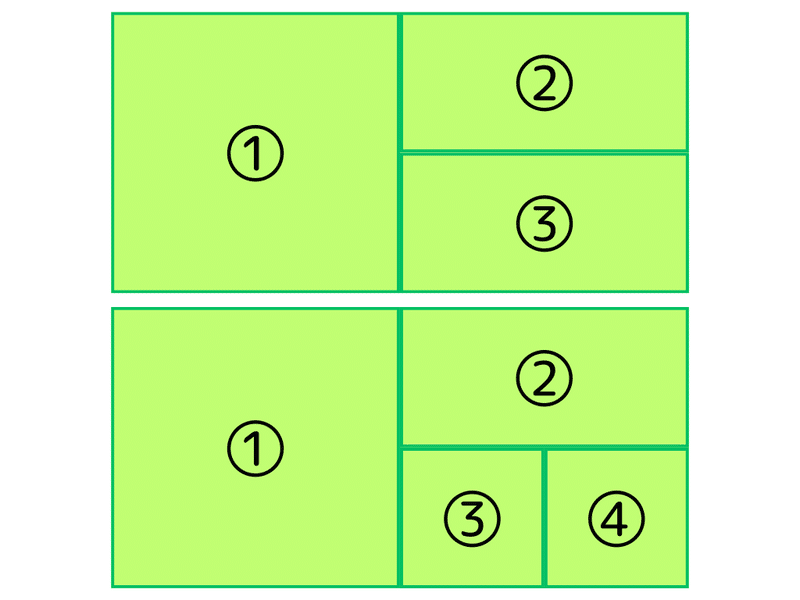
作業内容や好みによって変わるとは思いますが、私はこんな感じで使うことが多いです。
もちろん上下左右に4等分するのもいいですね。
一番下のイメージのように4つのウィンドウを並べて使うときもありますが、③と④はさすがに小さくなっちゃうのでDeepLの翻訳アプリやFinderなどを配置しています。
さまざまなレイアウトを柔軟に使い分けられるも素敵なところ♪
こんなに広々と使えたら、ウィンドウ切り替えという1操作と思考の中断がなくなるので集中力を継続することができます。
✅ 1枚のディスプレイだからこその没入感
デュアルディスプレイだと
配置場所により生じる前後の差
ベゼルによる断絶
解像度の違いによる目のピントのチューニング
などにより、目や脳に余計な負荷がかかって集中力が削がれていたなと思います。
それが、1枚のディスプレイだと上記の不便さが全くなくなり超快適になります。
このディスプレイは少しだけ湾曲しているため、端から端まで視点を移動させるときにも眼球の移動のみでいけちゃって首への負担が少ないこともありがたいです。
これらの相乗効果により、没入感がすごいです。
眼の前が全てディスプレイという状況に近づき、集中力の持続性が向上しました!
✅ ケーブル1本で接続できてとても便利
付属のUSB typeC ケーブル1本でビデオ・オーディオ・データ転送・最大65Wの電源供給がされるのはやはり本当に便利ですし、デスク上もスッキリします。
MacBookの付属の電源アダプタを久しく触っていません。
仕事用のMacBook Pro と プライベートのMacBook Air だと必要なパワーも違うのですがPD充電なので気にせず接続できてノンストレスです。
✅ デスク上の圧迫感少ない
横幅は約81cm もあるので、正直デスク上でかなり圧迫感がでるんだろうなと予想していました。
しかし、実際においてみると意外にも圧迫感はなかったです。
もちろんラップトップとのデュアルディスプレイは厳しいのでクラムシェルモードで使用することになりました。
結果的にデュアルディスプレイをしなくなったことで、むしろデスク上がスッキリしました。
気になったところ
正直、気になったところはほとんどありませんでした。
・USBハブ機能がお気持ち程度
🤔 USBハブ機能がお気持ち程度
このディスプレイにはUSBハブ機能が内蔵されています。
・Type A ポート x 2
・Type B ポート x 1
・Type C ポート x1 ←これはPCと接続するので潰れる
Type B ポートは私の環境だと使うものがないので、実質 Aポートの 2つです。あるだけで十分にありがたい機能ではあります。
対して、私はwebカメラ・キーボード・無線マウスのレシーバ(Logi Bolt)、マイクの5つをUSB接続するので、残念ながら足りません。。。
そのため、USBハブも別途使用しています。
ディスプレイとはケーブル1本で接続できますが、USBハブも接続しているので、PCにはケーブル2本差すことでデスクトップモードに合体変形させている状態です。
ただこれは、さまざまなガジェットを接続して本気で合体変形させようとするからポートが足らないのであって、キーボードやトラックパッドはノートPC内蔵のものを使うのであれば十分に足りるポート数です。
まとめ
デル アンバサダー プログラムでハイエンドモニターのモニターをさせていただいたので、そのレビュー記事でした。
ウルトラワイドモニター未経験の状態で、1ヶ月間使わせてもらいましたが、忖度なく本当によいものでした。
ウルトラワイドモニターは自分の環境にあっているんだなと感じましたし、名残惜しすぎます。とても快適な1か月間でした。
実際かなりデカいので部屋に入ったときには「デカっ!!」って思うのですが、いざ作業を始めると圧迫感やデカさゆえの不便さを感じることはありませんでした。
曲面なのもあって没入感が強いからなんですかね。
複数のウィンドウを大きなまま並べても快適に並べられることで、情報の取得量は多く、余計な切り替え操作がなくなることから、作業効率が高く集中を維持し続けられるのが本当にいいところだなと思います。
USBハブ機能については少し物足りなさを感じるものの、その機能を追加して価格が跳ね上がるくらいなら今のままでいいかなと思います。
オールインワンなガジェットはたしかに便利ですが、どれかが壊れたときにまるごと道連れになるのでリスキーですしね。
それにガジェット好きとしては、好みのガジェットを組み合わせて使うことも喜びの1つだったりするのでやっぱりこれはこのままでもいいかもと思います。
今回の記事内では触れませんでしたが、ディスプレイの機能として、PIP(Picture In Picture)や PBP(Picture By Picture)があるので複数の入力を同時に映すこともできます。
私はそれをする用事がないのでほとんど使いませんでした。
一方で、全画面録画や共有をしたいときにはウルトラワイドのままだと相手にとって見づらくなるので16:9のアスペクト比にしたいなんていうシーンはありました。そのときにはこのPBP機能を使ってウルトラワイドの領域を50%や75%にすることで対応できます。
(実際2回ほどそれで対応しました。)
大は小を兼ねるというのを地でいくことができるので、使い方次第でなんとでもできるなという印象です。
27インチにサイズアップしたときにも感じましたが、やはり大きなディスプレイは心を穏やかにし生活を豊かにしてくれますね。
やっぱり名残惜しすぎる。ウルトラワイドモニターほしぃぃ。
ということで、そろそろ締めようと思います。
長文になりましたが、最後までお付き合いいただきありがとうございました。みなさんのウルトラワイドモニターへの熱い想いなんかもコメントで教えていただけるとうれしいです。
おもしろかったよと思っていただけたら、スキやフォローをよろしくお願いします。
それではまた〜〜〜
● ● 関連投稿 ● ●
● ● ● ● ● ●
最後までお読みいただきありがとうございます。 もし気に入っていただけましたら「スキ」や「サポート」をしていただけるととてもうれしいです。 note アカウントを持っていなくても「スキ」をつけることができますのでお願いします。
